还不知道ps2021是如何随机选用杂色渐变的吗?那么还不知道的朋友就赶快来看看小编带来的这篇文章吧,这篇文章;讲的就是关于ps2021随机选用杂色渐变教程哦。 首先,在ps2021中打开一张
还不知道ps2021是如何随机选用杂色渐变的吗?那么还不知道的朋友就赶快来看看小编带来的这篇文章吧,这篇文章;讲的就是关于ps2021随机选用杂色渐变教程哦。
首先,在ps2021中打开一张需要添加渐变效果的图片,打开渐变工具。
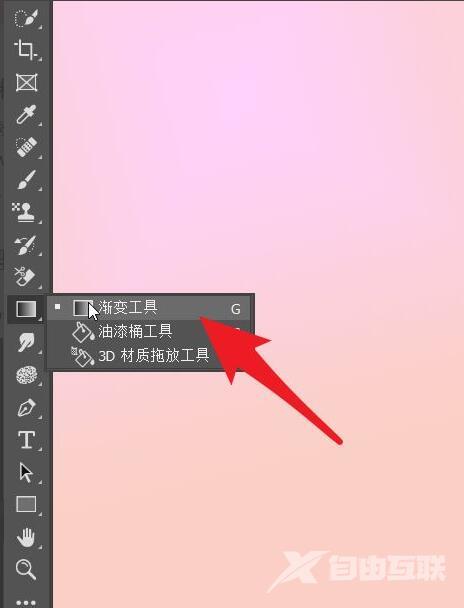
然后,在工作栏中找到箭头所指的按钮,点击进入渐变编辑页面。
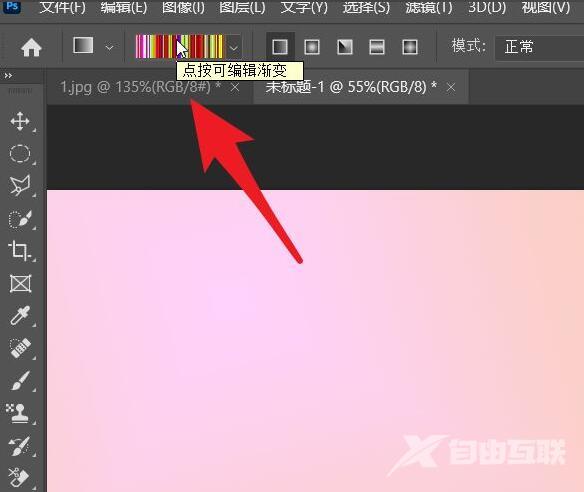
箭头所指的渐变类型处,点击一下拉箭头,然后选择杂色渐变。
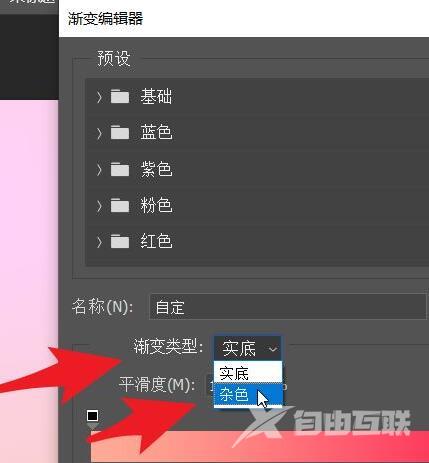
下图就是杂色渐变的效果展示。点击更改粗糙度。下图设置为100%。

想要更改杂色渐变的填充效果。可以点击右下角的随机化。

此时可以预览效果后,点击确定按钮,进入渐变应用。
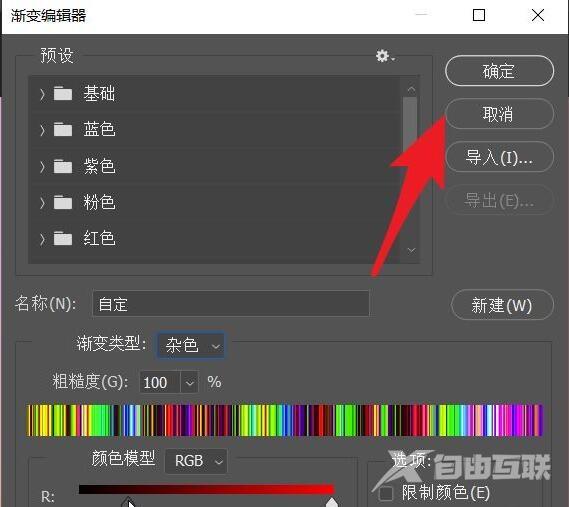
下面就是文档填充杂色见面后的效果。可以根据实际的情况进行应用。

